开机后立即在 iPhone 上看到 “无 SIM 卡” 或 “无效 SIM 卡” 的提示是一个常见问题。这个令人沮丧的错误可能导致您无法拨打电话、发送短信或使用蜂窝数据。如果您想知道 “为什么我的手机显示无 SIM 卡?”,别担心——有解决方案。
在本文中,我们将探讨“无 SIM 卡”错误的常见原因,并提供分步指南帮助您修复它。
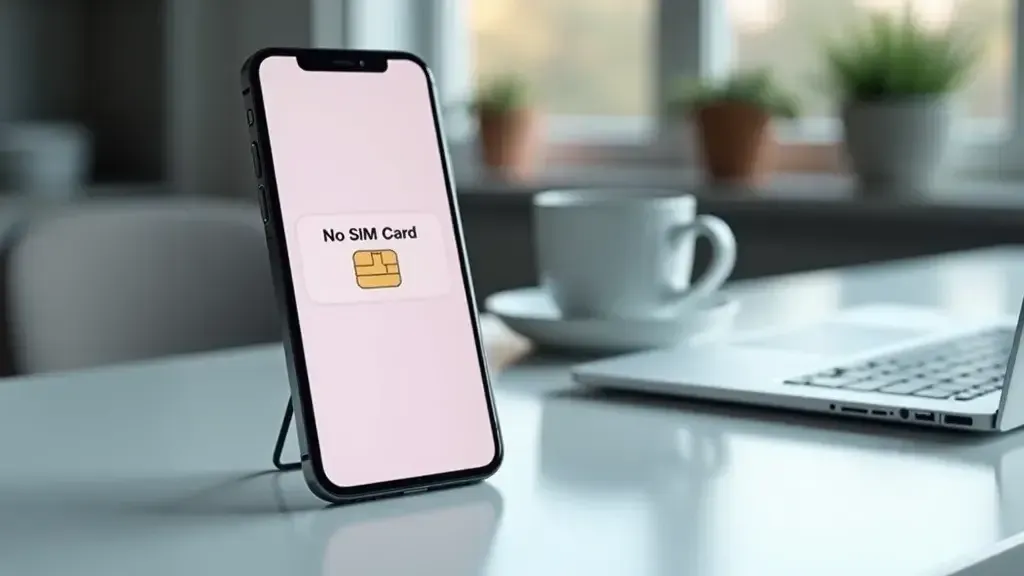
本文内容:
- iPhone 上的“无 SIM 卡”错误是什么?
- “无 SIM 卡”错误的常见原因
- 基本故障排除步骤
- 高级故障排除技巧
- 处理 eSIM 问题
- 预防提示
- 常见问题解答
iPhone 上的“无 SIM 卡”错误是什么?
当您的 iPhone 无法检测到有效的 SIM 卡时,就会出现“无 SIM 卡”错误,从而阻止其连接到蜂窝网络。即使卡看起来已正确插入,这可能会让您疑惑:“为什么我的手机显示无 SIM 卡?”。原因可能从轻微的软件故障到更严重的硬件问题不等。
“无 SIM 卡”错误消息通常出现在屏幕的左上角,取代了运营商的名称。有时,它只是作为屏幕上的警报弹出。通常,这是因为设备与 SIM 卡失去了联系,这往往是由于微小的硬件问题引起的。
常见的迹象和症状
您的 iPhone 显示“无 SIM 卡”、“无效 SIM 卡”或“SIM 卡问题”。不显示移动网络信号条。无法拨打或接听电话。蜂窝数据无法使用。需要移动数据的消息或应用程序将无法加载。
“无 SIM 卡”错误的常见原因
解决此问题的第一个重要步骤是了解此错误发生的原因。在许多情况下,从卡本身到 iPhone 的硬件或软件等各种原因都可能导致出现“无 SIM 卡”消息。如果您仍在问:“为什么我的手机显示无 SIM 卡?”,可能是以下常见原因之一在作祟。
SIM 卡物理损坏
这可能是由于 SIM 卡损坏所致。例如,刮擦、弯曲或接触水都可能造成损坏。结果,这会阻止它与您的 iPhone 正确连接。

SIM 卡插入不当
此外,如果 SIM 卡没有正确安装在其卡托中,您的 iPhone 可能无法找到它。这种情况通常发生在最近更换了 SIM 卡,或者 SIM 卡意外移位时。
软件问题
有时,手机软件中的问题可能会导致您的 iPhone 与 SIM 卡失去通信。这可能发生在 iOS 更新之后,或者由于任何中断手机-SIM 卡通信的错误所致。
硬件故障
虽然很少见,但 iPhone 的硬件可能会损坏。例如,SIM 卡卡托可能存在问题,或者可能存在与 SIM 卡检测相关的内部损坏。
基本故障排除步骤
首先,尝试这些基本的故障排除措施,它们可以在您尝试高级修复方法之前解决“无 SIM 卡”问题。
重启您的 iPhone
重启 iPhone 是修复手机与 SIM 卡连接的最简单快捷的方法之一。在许多情况下,这可以解决问题,特别是如果涉及轻微的软件问题。
按住电源按钮,直到出现“滑动来关机”选项。滑动以关闭 iPhone。几秒钟后,按住电源按钮重新开启您的设备。
重新插入 SIM 卡
如果重启不起作用,请取出然后重新插入您的 SIM 卡。有时,卡可能会轻微移动,导致 iPhone 失去接触。
关闭您的 iPhone。找到 SIM 卡卡托,然后使用 SIM 卡弹出工具或回形针将其取出。小心地重新插入 SIM 卡,确保卡已正确就位。开启您的 iPhone。

检查 iOS 更新
在许多情况下,iOS 更新通常会修复可能导致“无 SIM 卡”错误的 Bug。因此,请确保您的 iPhone 运行的是最新的可用 iOS 版本。
打开 设置 > 通用 > 软件更新。如果有可用更新,请下载并安装它。
启用和禁用飞行模式
此外,开关飞行模式可以刷新您的 iPhone 与运营商网络的连接。
向上滑动,或者在较新的型号上,向下滑动以显示控制中心。轻点飞机图标以开启飞行模式。等待几秒钟,然后再次轻点飞机图标以关闭飞行模式。
高级故障排除技巧
如果基本步骤无法解决问题,这些高级技巧可能帮助您的 iPhone 重新联网。
还原网络设置
还原网络设置将删除任何可能导致“SIM 卡错误”的不正确设置。
设置 > 通用 > 传输或还原 iPhone > 还原。轻点“还原网络设置”。确认您的选择,您的 iPhone 将会重新启动。请记住,这将清除所有已保存的 Wi-Fi 密码和设置,您需要重新输入它们。
将 iPhone 恢复到出厂设置
如果问题仍然存在,请将您的 iPhone 恢复到其原始设置。这将修复任何重大的软件问题。
在继续之前,请确保在 iCloud 或 iTunes 中备份您的数据。
设置 → 通用 → 传输或还原 iPhone → 抹掉所有内容和设置。同意并按照说明完成还原过程。
使用不同的 SIM 卡
在您的 iPhone 上用另一张 SIM 卡重复相同的过程。这样做可以检查问题是出在卡上还是手机本身。在某些情况下,新 SIM 卡可能可以正常工作,表明您的原始卡存在某种损坏。
联系您的运营商
如果上述所有方法都不起作用,是时候联系您的运营商了。问题可能出在您的账户上,或者您的 SIM 卡可能需要更换。
如何处理 eSIM 问题
eSIM,换句话说,即内置 SIM 卡,是一种无需物理 SIM 卡的技术。然而,即使是这种技术也可能出现问题。以下是修复 eSIM 问题的方法。
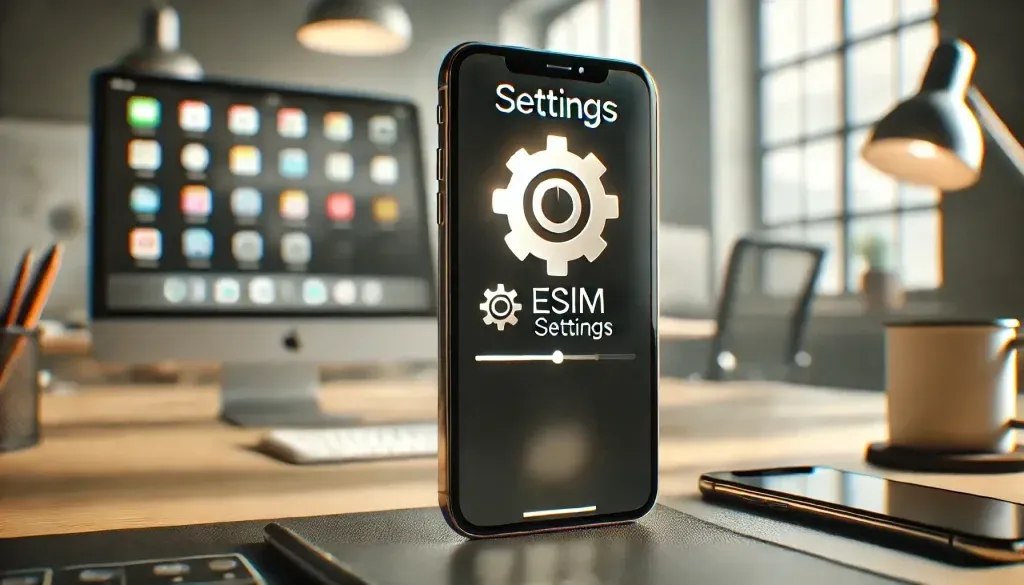
内置于您 iPhone 中的 eSIM 允许您在不使用物理 SIM 卡的情况下激活蜂窝网络服务。虽然方便,但如果设置不正确,也可能导致错误。
排除 eSIM 激活问题
如果您的 iPhone 出现“无 SIM 卡”错误并且您正在使用 eSIM,请按照以下步骤进行故障排除。
从您的运营商处激活您的 eSIM,以确保其正常工作。设置 > 蜂窝网络:然后选择 eSIM 作为活动线路。重启您的 iPhone 以更新 eSIM 连接。您可能也对什么是 iPhone 的 eSIM? 感兴趣。
联系您的运营商获取 eSIM 支持
如果您的 eSIM 无法正常工作,那么您可能需要联系您的运营商以获得更多帮助。他们可以检查 eSIM 设置在他们那边是否存在任何问题。
预防提示
为避免将来出现 SIM 卡错误,请遵循以下谨慎步骤:
定期进行 iOS 更新
将您的手机更新到最新的 iOS 版本可确保您运行最新的错误修复和更好的更新。

小心处理 SIM 卡
小心处理您的 SIM 卡以防止物理损坏。如果您必须取出卡,请使用适当的工具并避免接触金属触点部分。
使用授权配件
最后,在使用配件时,仅使用官方工具,如 SIM 卡弹出工具和卡托。这有助于防止损坏您 iPhone 的 SIM 卡槽或硬件。
常见问题解答
为什么我的手机显示“无效 SIM 卡”?
显示“无效 SIM 卡”的消息通常意味着您的 iPhone 在正确读取 SIM 卡时遇到了问题。可能的原因包括插入不当、SIM 卡损坏或与软件相关的问题。
SIM 卡故障是什么意思?
SIM 卡故障表明您的 iPhone 的 SIM 检测功能存在问题。这可能是由于硬件损坏或移动网络配置错误所致。
“无 SIM 卡”错误可能相当烦人,但在本指南中,您将逐步了解如何进行故障排除并最终解决问题。如果您仍在问:“为什么我的手机显示无 SIM 卡?”,这些简单的步骤应该可以修复您的 iPhone。
